Du arbeitest viel mit Excel-Workbooks und -Reports für andere User? Diese werden von vielen Nutzern verwendet und weisen einen hohen Komplexitätsgrad auf? Vielleicht ist mein kleines Software-Release dann etwas, das du gebrauchen kannst.
It’s free …
Aus reiner Neugierde habe ich ein kleines Excel-Script geschrieben, das eine Datengrundlage für die Analyse komplexer Excel-Arbeitsmappen bereitstellt. Ich nenne es wbTag und stelle es kostenlos zur Verfügung. Alle Infos, den Download und die Dokumentation gibt es unter https://internetzkidz.de/open-source/wbtag.
Die generellen Anwendungsfälle von wbTag – Excel Analytics sind:
- Optimierung von komplexen Excel-Reports aus Anwendersicht
- Controlling von Report-Muffeln und Daten-Schnarchnasen
Wer jetzt schon neugierig ist, kann es direkt unter wbTag Download herunterladen.
Jetzt wbTag kostenlos herunterladen!
Jeder von uns hat diesen einen Kollegen …
Jeder von uns hat diesen einen Kollegen, der einmal pro Woche vorbeikommt mit der Bitte:
Hey Christoph, kannst du mir nochmal die Forecast-Zahlen für das nächste Quartal per E-Mail zuschicken? Ich find das irgendwie nicht mehr.
– Dieser eine Kollege, den man nochmal in die Volkshochschule schicken möchte.
Normalerweise gibt es aber bereits ein zentrales Netzlaufwerk mit geschätzten 500 Reports, die sich dieser Kollege jederzeit anschauen könnte. Die Reports haben meisten 5 verschiedene Flughöhen und reichen herunter bis auf eine Ebene, in der sie einfach nur noch als Hier-klicken-Karsten.xlsx benannt sind.
Aber nicht alle Nutzer sind so offensichtlich überfordert mit der Nutzung von Self-Service Report-Umgebungen. Einige hören auch einfach auf, sich die Reports anzuschauen, wenn sie vergessen wo sie sich befinden oder einfach keine Lust mehr haben. In diesen Fällen wunderst du dich für gewöhnlich nur, dass die Organisation jeden Tag ein kleines Stück dümmer schlechter informiert ist.
wbTag kann hier helfen: Mit Nutzerbasierten Reports können z.B. die aktivsten Nutzer einer Arbeitsmappe oder die Nutzer mit der geringsten Aktivität ausfindig gemacht werden. Wie diese Darstellung zeigt:
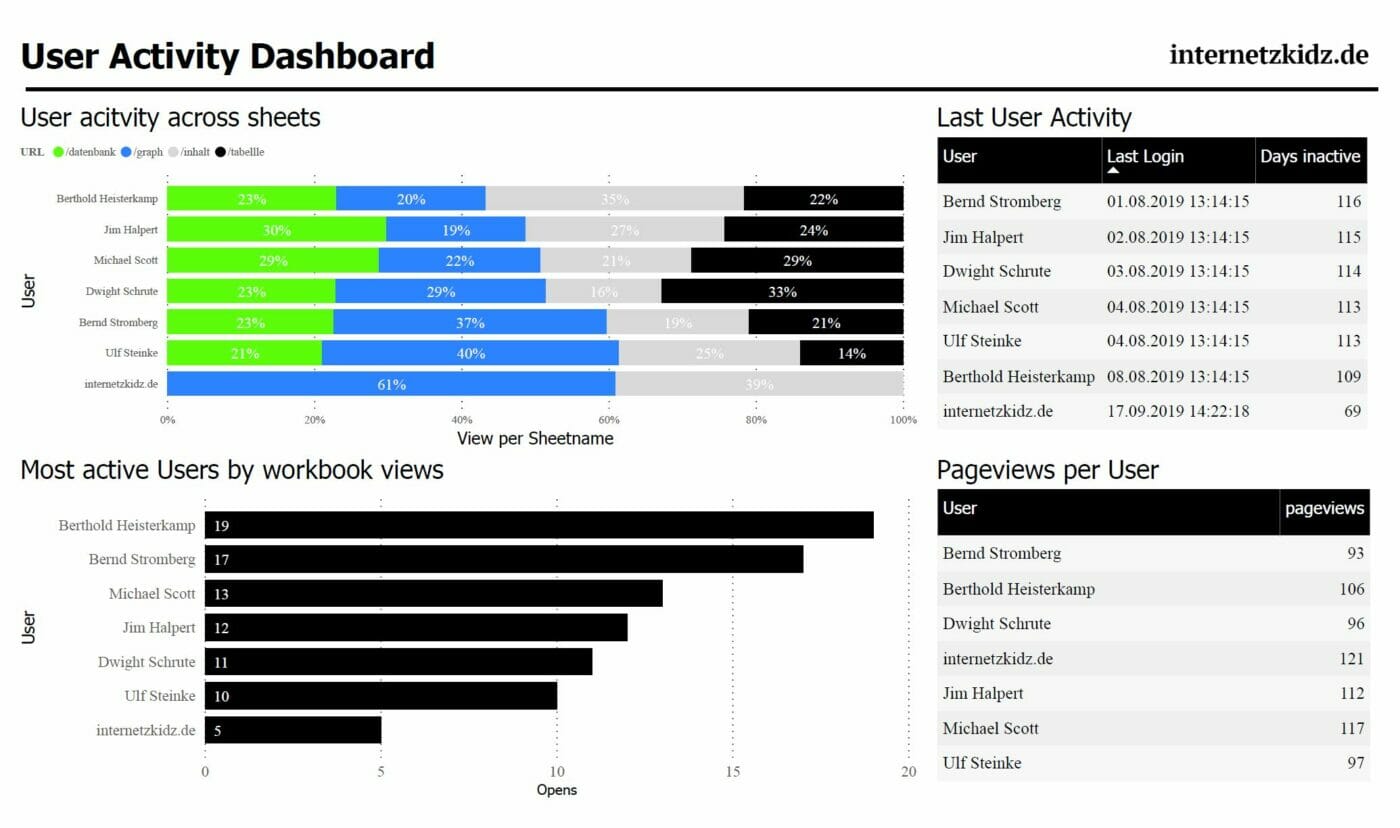
Das Ganze muss man dann nicht direkt gegen die Report-Muffel verwenden – kann man aber.
Optimiere Excel-Arbeitsmappen – wie Websites
Tatsächlich sehe ich das Anwendungsfeld von Workbook-Analytics aber etwas ernster als den täglichen Krieg auf den Netzlaufwerken. In Unternehmen ohne Self-Service-Bi (und selbst dort) wird heutzutage viel Arbeit in die Erstellung von Dashboards, Views, Visualisierung und das Cleaning von Datenbanken investiert. In den seltensten Fällen wird dabei hinterfragt, ob die Maintenance verschiedener – einmalig erstellter – Workarounds und manueller Läufe überhaupt noch die Mühe wert sind. Selten erhalten Analysten stichhaltiges Feedback, ob mühsam erstellte Summarys, Dashboards, Grafiken einfach nur Wegwerf-Artikel waren oder die kurz zusammengeklickte Forecast-Tabelle heute DAS Steuerungselement für die 5-Jahres-Strategie sind.
Jetzt wbTag kostenlos herunterladen!
Unter diesem Aspekt sollten wir vielleicht ein paar mehr Daten-Punkte einholen, um zu entscheiden welche Excel-Reports überhaupt von einem internen Kunden noch benötigt werden. wbTag ist so konzipiert, dass es eine rudimentäre Datenbank schafft, um Aussagen darüber generieren zu können:
- Welche der enthaltenen Sheets erfahren überhaupt / die meiste Aufmerksamkeit?
- Welche Darstellungsformen (Grafik, Tabelle, Dashboard) finden den meisten Anklang?
- Wie häufig / in welcher Frequenz wird ein Report genutzt?
- Wie kann der Nutzungshabitus der Reports charakterisiert werden (z.B. nach Uhrzeit, Wochentag oder gar Zeit im Monat)?
Auf Webseiten und in Apps analysieren wir diese Muster täglich, warum sollten wir dies nicht auch in anderen User-Interfaces tun?
Hier nur ein paar Beispiele der generierbaren Auswertungen:
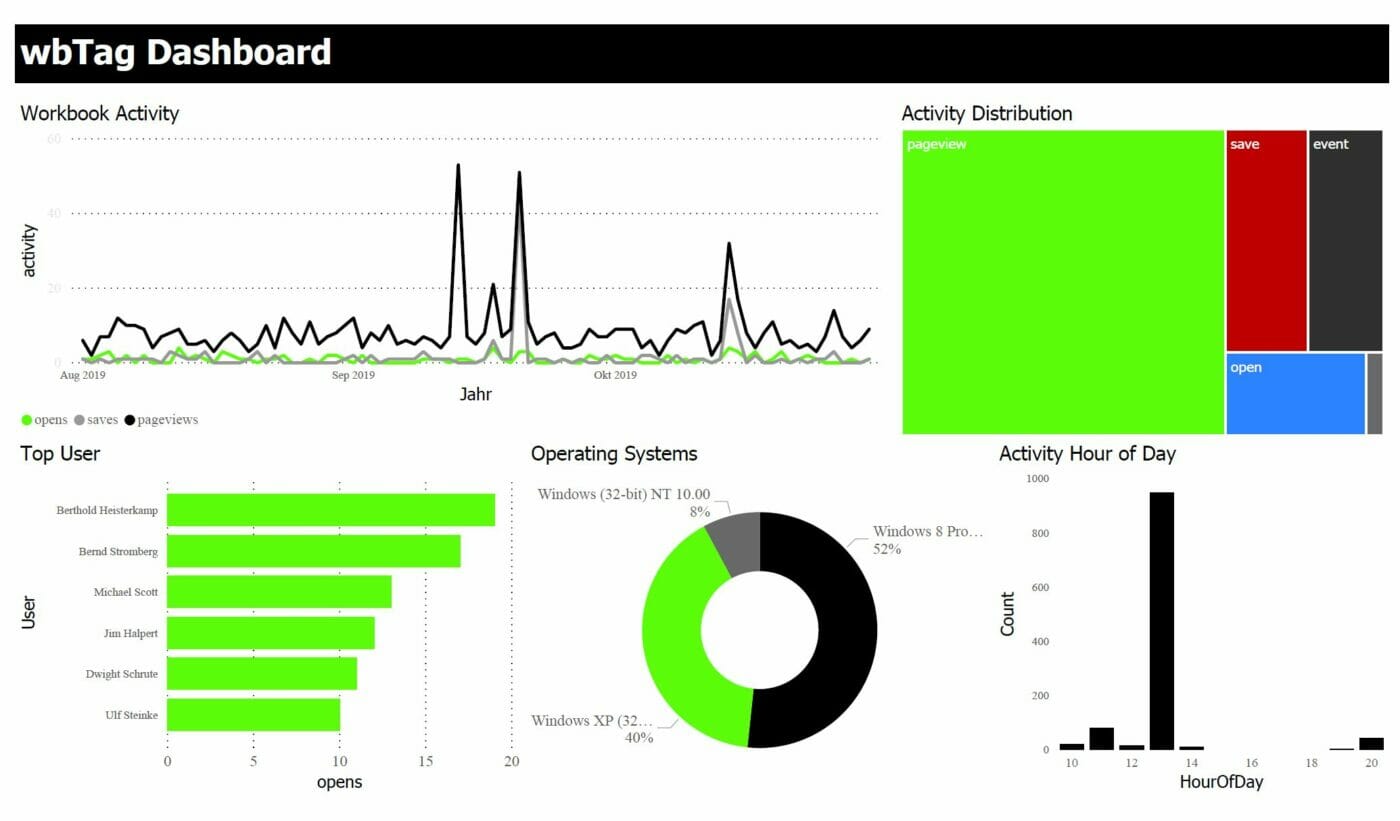
Dabei nur ein paar Hypothesen, welchen fehlerhaften Annahmen wir bei der Pflege und Erstellung unserer Reports unterliegen können:
Jetzt wbTag kostenlos herunterladen!
- Executives mögen Dashboard-Darstellungen – alles auf einen Blick! – Dies kann in manchen Fällen stimmen. Allerdings habe ich auch schon erlebt, dass hoch-komplexe Tabellen mit Trend-Anzeigen Forecasts etc. häufiger von Nutzern verwendet werden.
- Reports müssen jeden morgen um 8h im Posteingang vorhanden sein! – Das mag für einige Arten von Reports stimmen. Allerdings korreliert Report-Nutzung häufig auch mit dem Meeting-Kalender. Findet das Daily / Weekly erst um 10 Uhr statt, reicht der Refresh womöglich auch im 09:30h – oder 10:05h.
- Niemanden interessieren die Roh-Daten! – Wer sein Datensheet im Workbook „_data“ nennt, grau hinterlegt und ausblendet, wäre überrascht, wie viele User sich in die Tiefen der Roh-Daten verirren.
Entsprechend kann wbTag helfen, mit diesen Vorurteilen aufzuräumen und die Aufwände für die Erstellung und Pflege von Reports effizienter zu halten.
Grundlegende Funktionsweise von wbTag Excel Analytics
Die vollständige Funktionsweise von wbTag ist in wbTag Documentation festgehalten. Einen kleinen Ausschnitt der Funktionsweise gibt es hier.
Die Funktionsweise von wbTag ist simpel gehalten und an Mechaniken von Webtrackern angelehnt. Dabei ist das Ziel die Erstellung einer Datenbank mit Nutzer-Events (Aufrufe von Sheets, Report-Öffnungen, Speichern, etc.). Zur Generierung der Datenbank bedient sich das Script von Built-In Excel-VBA-Triggern, die per Default im VBA-Makro verfügbar sind. (z.B. so etwas wie On-Open oder On-Sheet-Change). Wird einer dieser Trigger ausgelöst, wird eine VBA-Funktion gecalled, die die Generierung der Datenbank und das Erfassen von Nutzerdaten handelt.
Die entstehende Datenbasis kann dann mit einer Visualisierungstool nach Wahl analysiert werden. Natürlich liegt Excel (in Pivot oder in Zellen) nah, allerdings funktioniert Power Bi auch erstaunlich gut mit den Daten.
Erstellung einer Datenbank mit Nutzer-Ereignissen
Die Datenbank speichert sehr rudimentär das den Zeitpunkt und die Art eines Events ab. Das Main-Event ist zurzeit wahrscheinlich „Pageview“. Interessant wird es erst, wenn man sich die Power von VBA als Microsoft-Suite zunutze macht. So nutzt wbTag z.B. die Application.[Variablen], um diese Events mit Nutzerdimensionen wie Betriebssystem oder Windows-User anzureichern. Die entsprechenden Dimensionen sind relativ leicht erweiterbar. Screen-Resolution oder Domäne wären hier womöglich auch interessante Dimensionen.
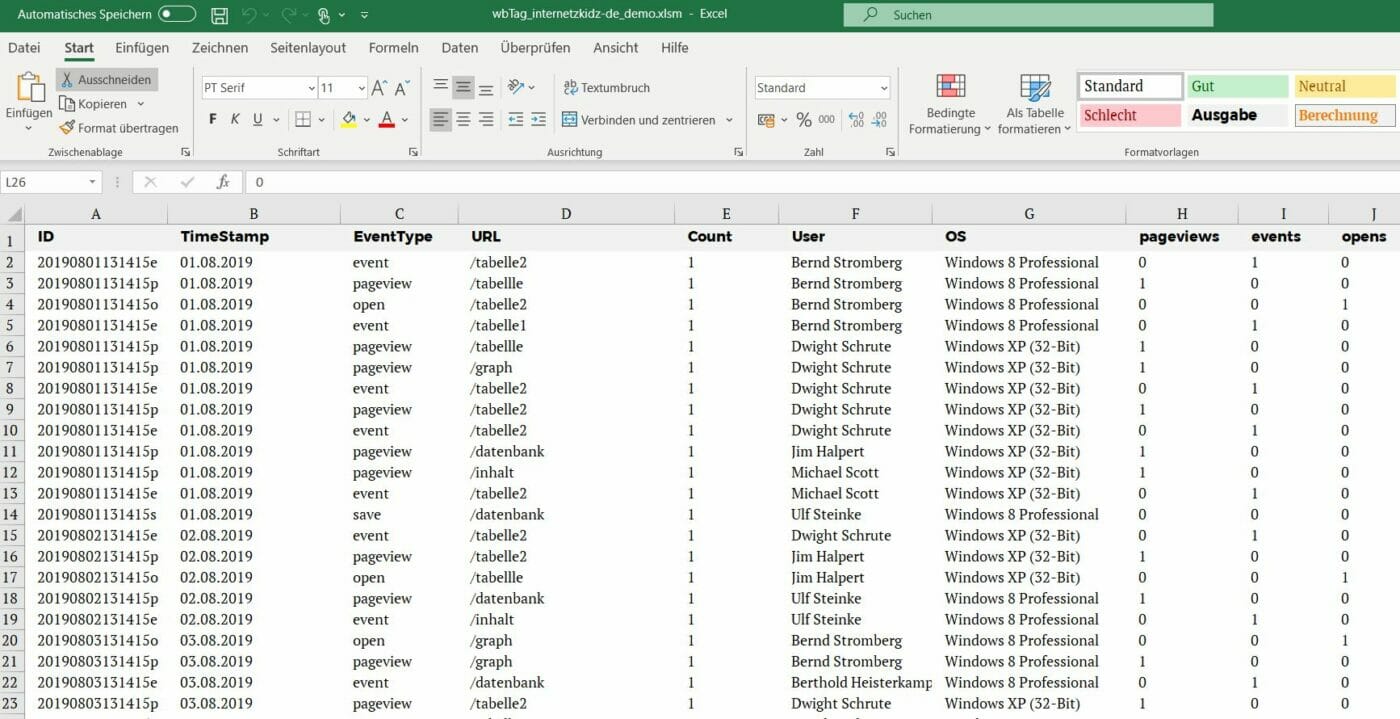
Die initialen Kennzahlen und Dimensionen in der Datenbank sind:
- Timestamp
- ID
- Eventtype (frei erweiterbar)
- URL (bzw. Sheetname)
- User
- OS (Betriebssystem)
Nutzung des VBA Arbeitsmappen-Moduls als Tagmanager
Eine positive Entdeckung während der Entwicklung von wbTag war die Tatsache, dass Excel via VBA so eine Art Built-In-Tagmanager besitzt. Wo Websites noch Google Tagmanager oder Tealium einbauen müssen, kann ich in Excel direkt im VBA-Editor das Arbeitsmappen-Modul verwenden, um meine Custom Functions aufzurufen.
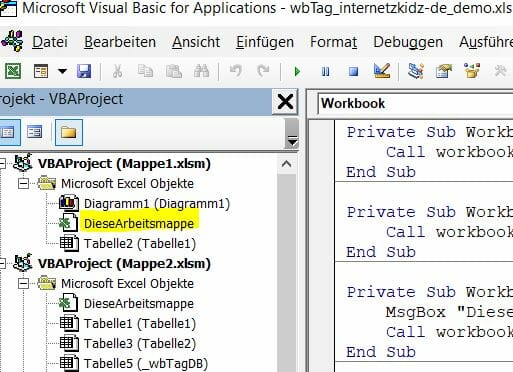
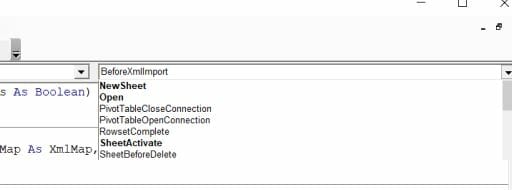
Excel hat hier eigene Trigger, die Auslösen, wenn ein Nutzer ein Sheet aufruft oder die Arbeitsmappe öffnet.
Private Sub Workbook_SheetActivate(ByVal Sh As Object) // User ruft Sheet / Arbeitsblatt auf
Private Sub Workbook_Open() // User öffnet Arbeitsmappe / WorkbookInnerhalb dieser Subrotine ruft wbTag dann einfach das entsprechende Script mit der Übergabe einer Event-Variablen auf und das Script macht den Rest: Datum bestimmen, Sheet-Namen ziehen, Nutzerinfos abfragen und alles zusammen in die Datenbank schreiben.
Im Demo-Sheet habe ich initial mal 4 verschiedene Event-Types hinterlegt. (Open, Save, Pageview, New-Sheet):
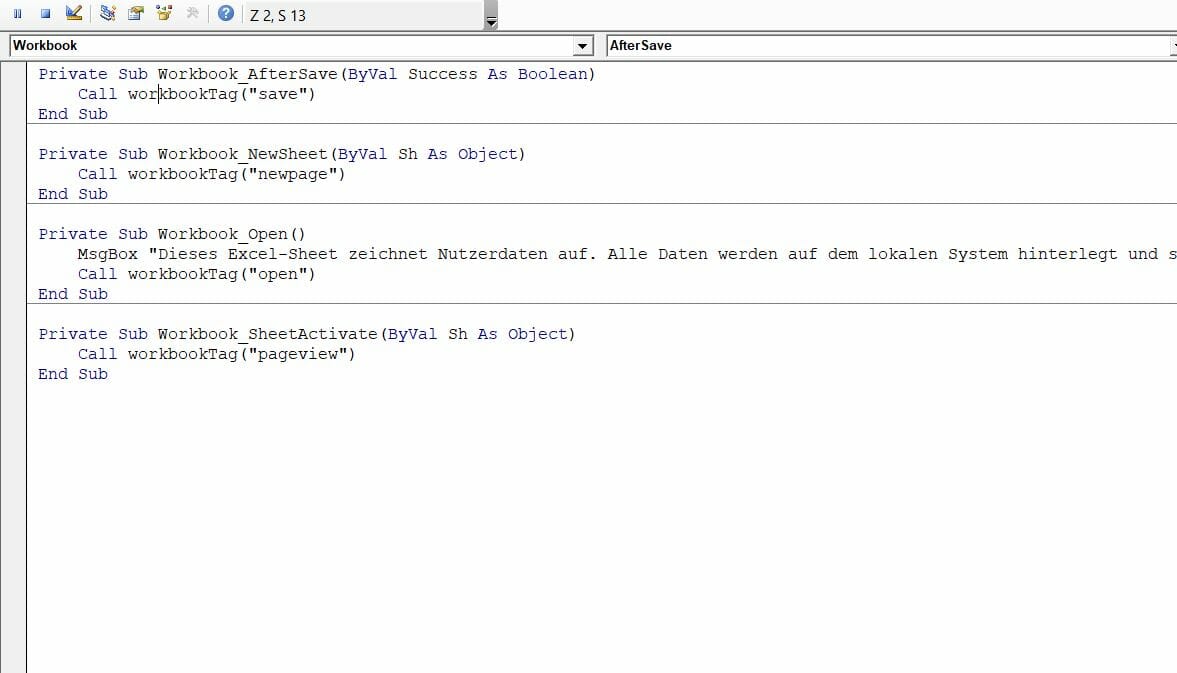
Visualisierung der Daten mit Excel oder Power Bi
Da ich das Ganze in Excel für Excel-Nerds entwickelt habe, musste ich z.B. nicht zu viel Gedanken darauf verschwenden wie man die Daten aus der wbTag-Datenbank analysierbar macht. Eine Möglichkeit habe direkt mit ins wbTag Demo-Sheet mit eingebaut: In Excel als Pivot-Tabellen. Innerhalb von weniger Minuten konnte ich mir anschauen:
- Welche Sheets werden am häufigsten verwendet
- Welche Nutzer sind aktiv
- Auf welchen Sheets passieren welche Dinge
Hier die Beispiele in Bildern
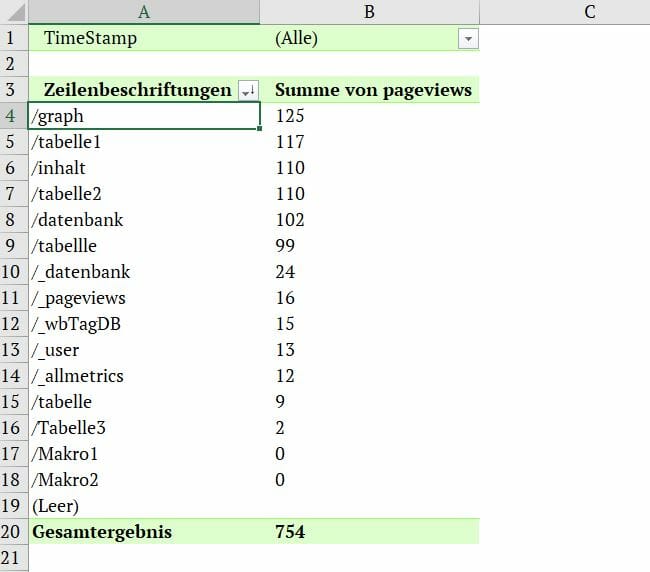
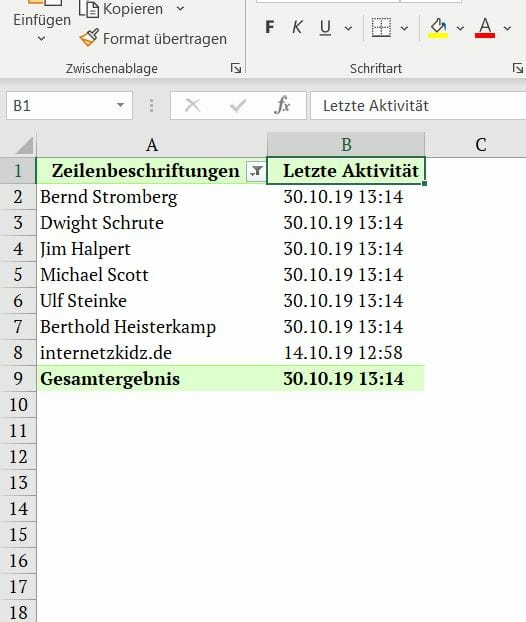
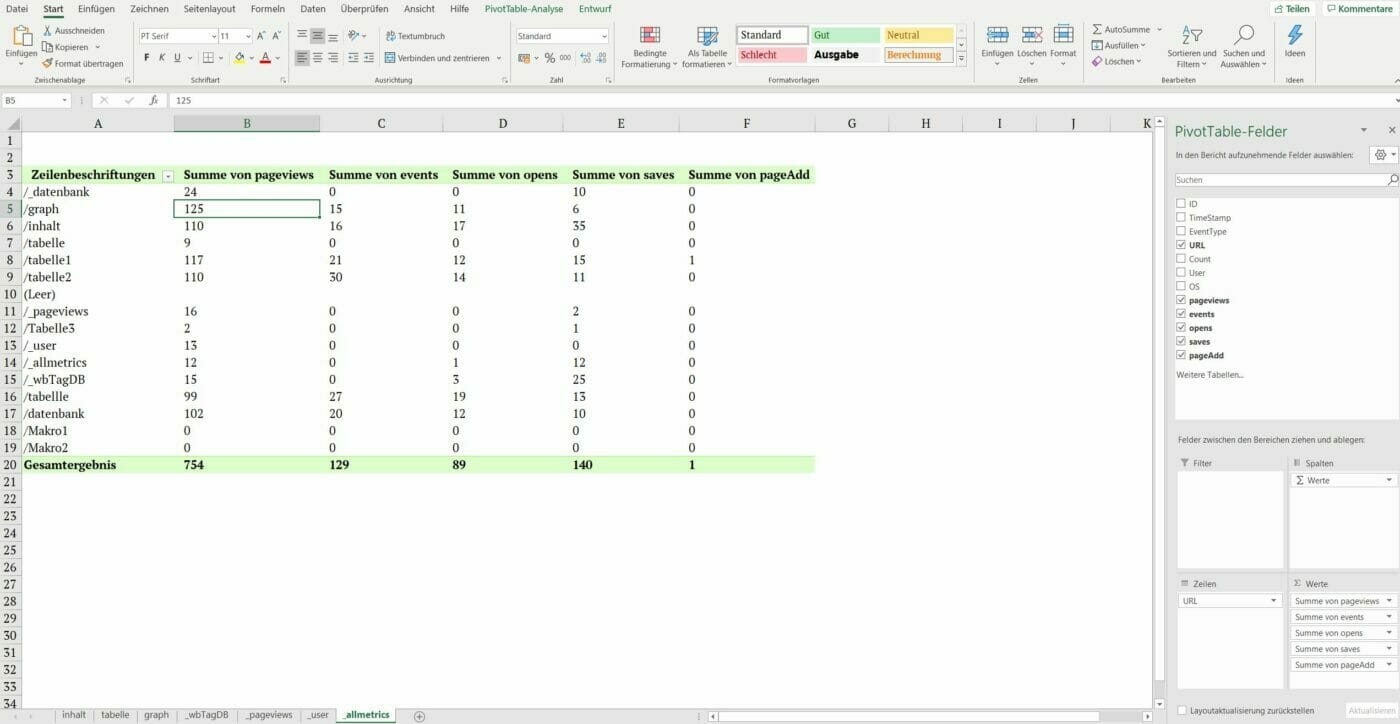
Weil ich aber – genau wie Bernd Stromberg – weiß: „Wer nicht mit der Zeit geht, muss mit der Zeit gehen!“, habe ich dann auch noch mal eine Analyse bzw. mit Visualisierungsrunde mit Power Bi Desktop drüberlaufen lassen. Die Ergebnisse und die Usability sind überraschend gut. Ich mag Power Bi und die Tatsache, dass ich die Desktop-Version 4free von Microsoft bekomme.
Hier meine Dashboards und Reports mit Power Bi:

Hintergrund: Illustration von Tracking-Mechanismen außerhalb einer Web-Applikation
Ich kann ehrlich, sagen, dass ich nicht eines Tags aufgewacht bin und mir gedacht habe:
Das braucht die Welt!
– Bestimmt nicht ich.
Die Idee und das endgültige Produkt ist aus einem E-Learning-Konzept entstanden, an dem ich zurzeit arbeite. Ohne zu viel vorweg zu nehmen, wollte ich schauen, ob man die Funktionsweise von Webanalytics (z.B. Google Analytics) und einem Tagmanager (z.B. Google Tagmanager) anhand etwas eher alltäglichem wie Excel (VBA) erklären könnte. Danach wollte ich natürlich wissen, ob man dies auch in VBA programmieren kann. Resultat: Es funktioniert – und sogar viel besser als erwartet.
Es hat mich zwar einen Samstag-Nachmittag gekostet das herauszufinden und dann nochmal 4 Wochen Wild West Coding im Regional Express, aber am Ende hatte ich ein vollständiges releasable VBA-Modul! Als gelernter Marketer gibt es natürlich Doku, Download, Support, etc. direkt dazu.
Tatsächlich liegen die Welten von Excel und Webtracking deutlich näher aneinander als ich dachte. Und ich finde es ebenso erschreckend, dass ich jeden Tag in die neusten Analytics-Report schaue, A/B Tests aufsetze und Maßnahmen priorisiere, aber mich viel zu selten frage ob ich Reports und Dashboards für interne Kunden noch optimieren könnte. Wer Lust hat, sich etwas tiefer mit der Optimierung zu beschäftigen, der kann sich gerne mit mir in Kontakt setzten. Socials in der Bio unter dem Artikel!
wbTag Download und Install
Alle Informationen rund um wbTag – Excel Analytics inkl. ausführlicher Dokumentation & Download findest du unter wbTag – Excel-Analytics. Ich freue mich auf dein Feedback!
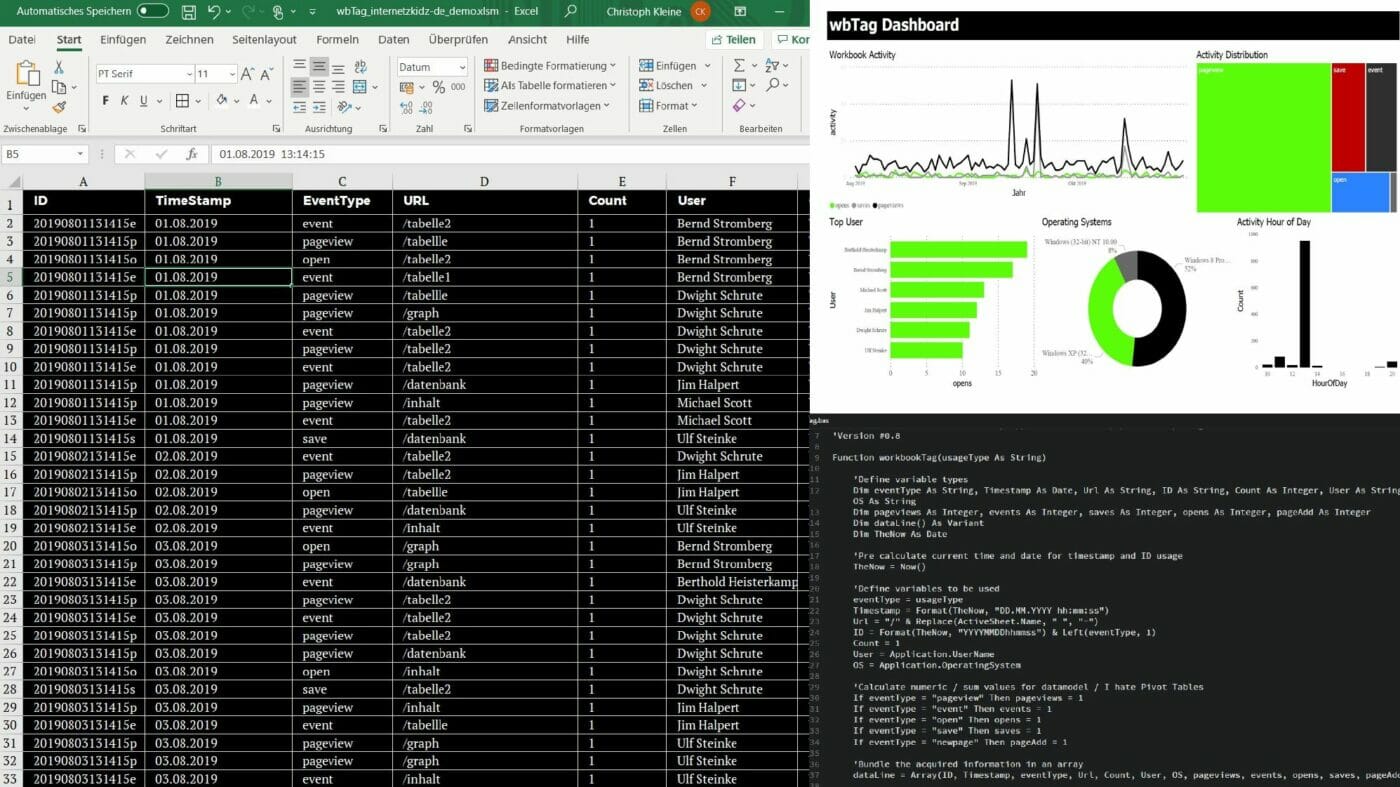
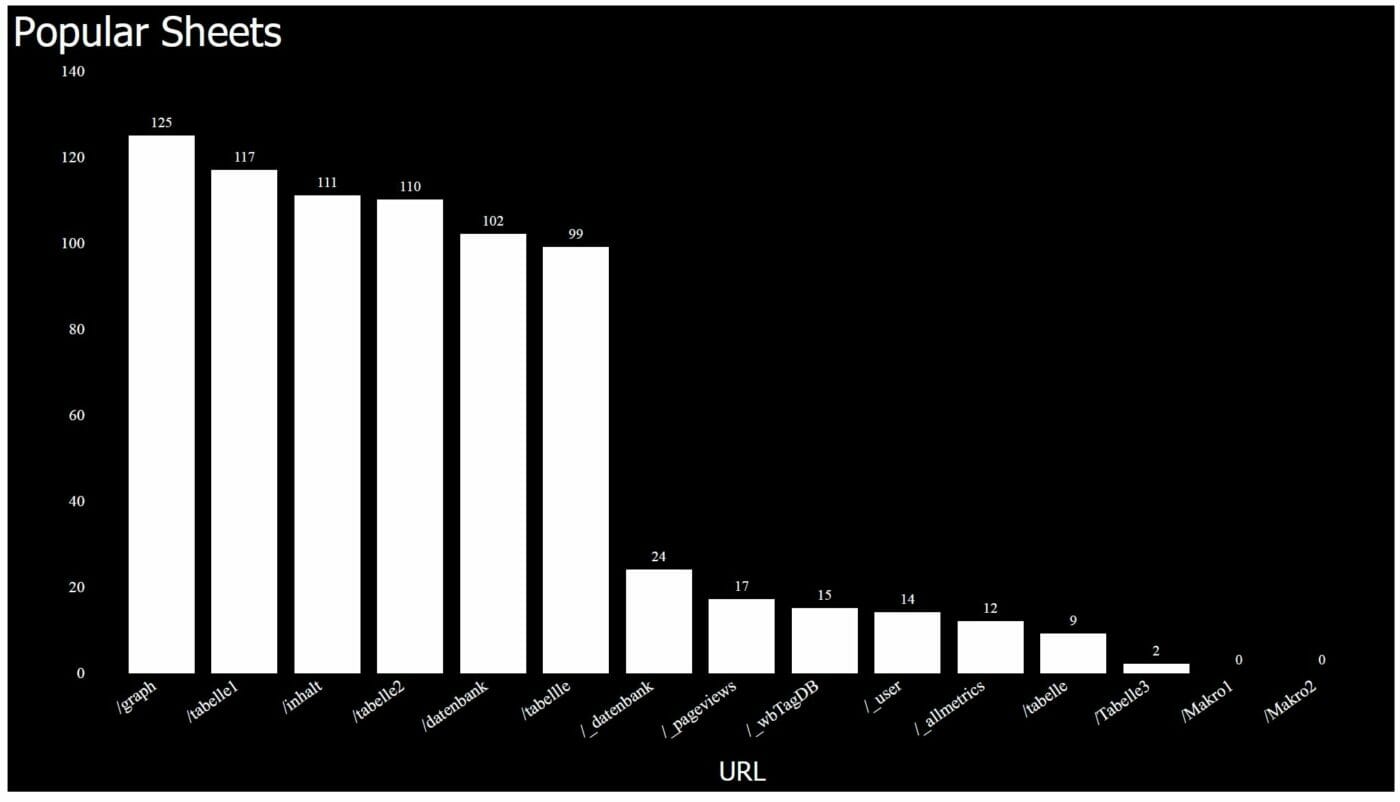
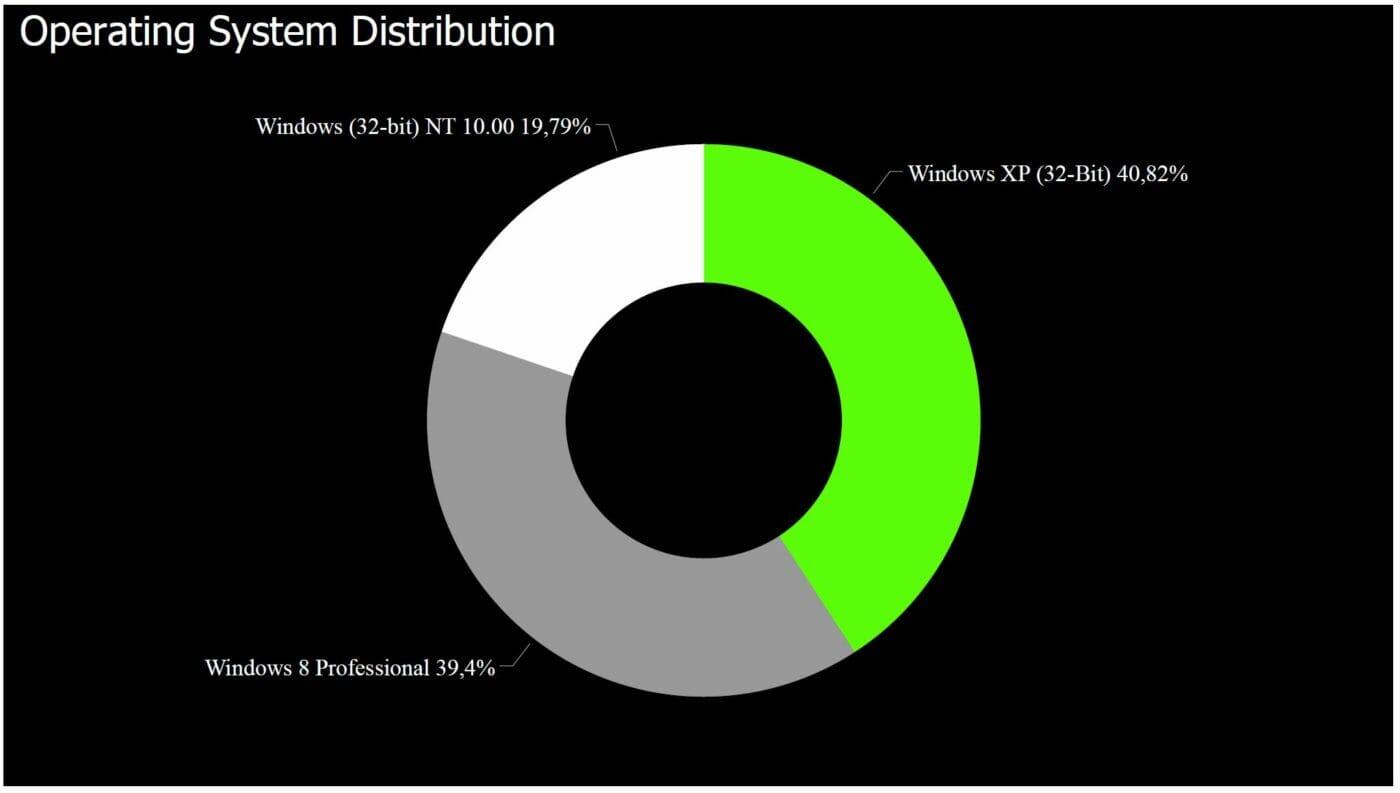
Ich bin mir nicht ganz sicher, warum ich als Beispiel für Deine Forecasts herhalten muss!
[…] Link zum Beitrag: https://internetzkidz.de/2019/11/excel-script-gegen-report-muffel-wbtag/ […]